- 公開日:
スマホ(iPhone)でGoogle検索が遅い場合
こちらの記事では、スマホ(iPhone)でGoogle検索が遅い場合の対処法をお伝えします。
検索をする場面は急いでいることも多いと思うので、その際に検索結果の表示が遅いのは非常に困ると思います。ぜひ参考にしてみてください。
スマホ(iPhone)でGoogle検索が遅い場合
iPhoneでGoogle検索が遅い場合の対処法をお伝えしていきます。
通信状況を確認する
Google検索はネット環境に接続されていないと行えません。
接続されていたとしても、その接続環境が良くない(電波状況が良くない)場合は、検索がスムーズに行えない・遅くなる可能性が高くなります。
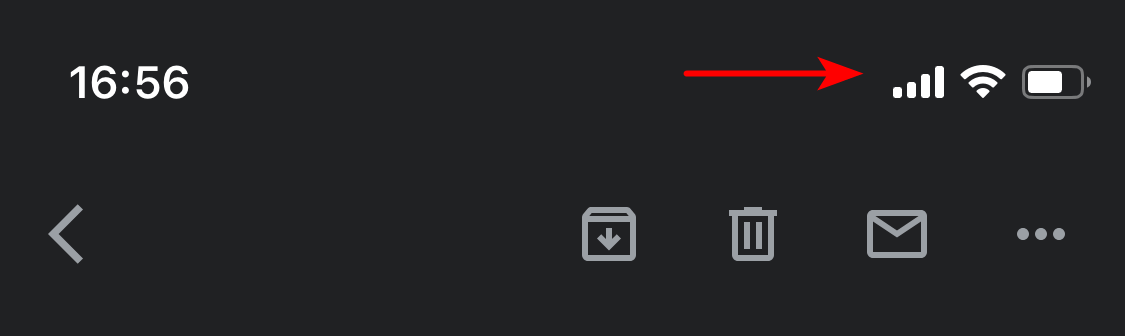
iPhoneのインターネットの接続状況を確認するためには、上記画像の矢印の位置などに表示されている電波のアイコンが最大値(電波本数で表示されている場合は3~4本)で表示されているか、また、Wi-Fiの接続アイコンが表示されているか、確認してみてください。
3~4本の電波もしくはWi-Fiの接続表示がされていないという場合は、現在いる場所の通信環境が良くない可能性が高いので、再度接続するか、通信環境の良い場所を探して移動し、再度検索を行ってみてください。
電波状況を示すアイコンは、OSのバージョンや機種によって変わります。詳しくはデバイスの公式サイトなどをご覧ください。
開いているタブを削除する
ブラウザで開いているタブがあまりにも多いことによって、ブラウザやiPhoneそのものの動作が遅くなることがあります。その影響で、Google検索の結果表示が遅くなっている可能性があります。
以下の記事にて、Google Chromeにおける、iPhoneのタブの開き方、閉じ方を紹介しています。その他にも、Windows、Mac、Androidデバイスの操作についてもお伝えしています。
ブラウザを再起動する
利用しているブラウザを再起動することによって、Google検索が遅いというトラブルが解決することがあります。
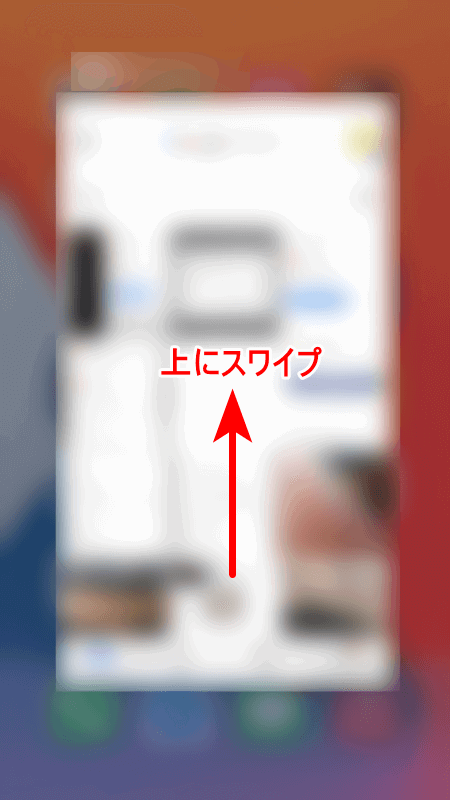
ブラウザアプリを一旦終了させる手順は以下の通りです。
画面を上にスワイプすると上記の画像の画面が開くので、ブラウザの画面を上にスワイプしてアプリを終了させます。
再度ブラウザを起動して、Google検索の表示を確認してみてください。
起動中のアプリを閉じる
利用しているブラウザ以外にも、起動しているアプリを閉じることによって、iPhone自体の動作が軽くなり、Google検索が遅いというトラブルの解決につながることがあります。
バックグランドで動作しているアプリの閉じ方は、現在開いているアプリの閉じ方と同様です。
上記でもご紹介しました、ブラウザアプリを閉じる方法を連続して行って、開いているアプリすべて終了してみてください。
その後、再びブラウザアプリを立ち上げ、Google検索を行ってみてください。
デバイスを再起動する
iPhoneのGoogle検索が遅く、ここまでご紹介してきた操作でもスピードに改善が無い場合、iPhone自体の再起動を行ってみてください。
再起動をすることによって、一旦デバイスで行っているすべての処理が終了し、動作が軽くなり、多くの不具合が改善します。
キャッシュを削除する
キャッシュが影響して、iPhoneのGoogle検索が遅くなっているという場合もあります。その場合の対処としては、使用しているブラウザに保存されているキャッシュの削除操作を行います。
以下の記事内で、Google アカウントが追加できない場合の対処法として、iPhoneでのCookieの削除方法が掲載されています。
iPhoneでGoogle アカウントが追加できない場合の対処法
ブラウザをアップデートする
利用しているブラウザのバージョンが古いことが影響して、Google検索が遅くなっているというケースもあり得ます。
以下の記事で、「Googleの検索候補が出ない場合」の対処法の一つとして、iPhoneでブラウザアプリをアップデートする方法をご紹介しています。
iPhoneにプリインストールされているブラウザアプリ「Safari」を使用していますが、基本的に、他のブラウザアプリも同じ手順でアップデートが可能です。